Nếu bạn đang gặp phải vấn đề về lỗi không lên màn hình và bàn phím chuột và không biết phải xử lý như thế nào thì đừng quá lo lắng. Hãy theo dõi ngay bài viết dưới đây của Limosa. Chúng mình sẽ chia sẻ cho bạn những cách khắc phục tình trạng máy tính không lên màn hình và bàn phím đơn giản và hiệu quả nhất.
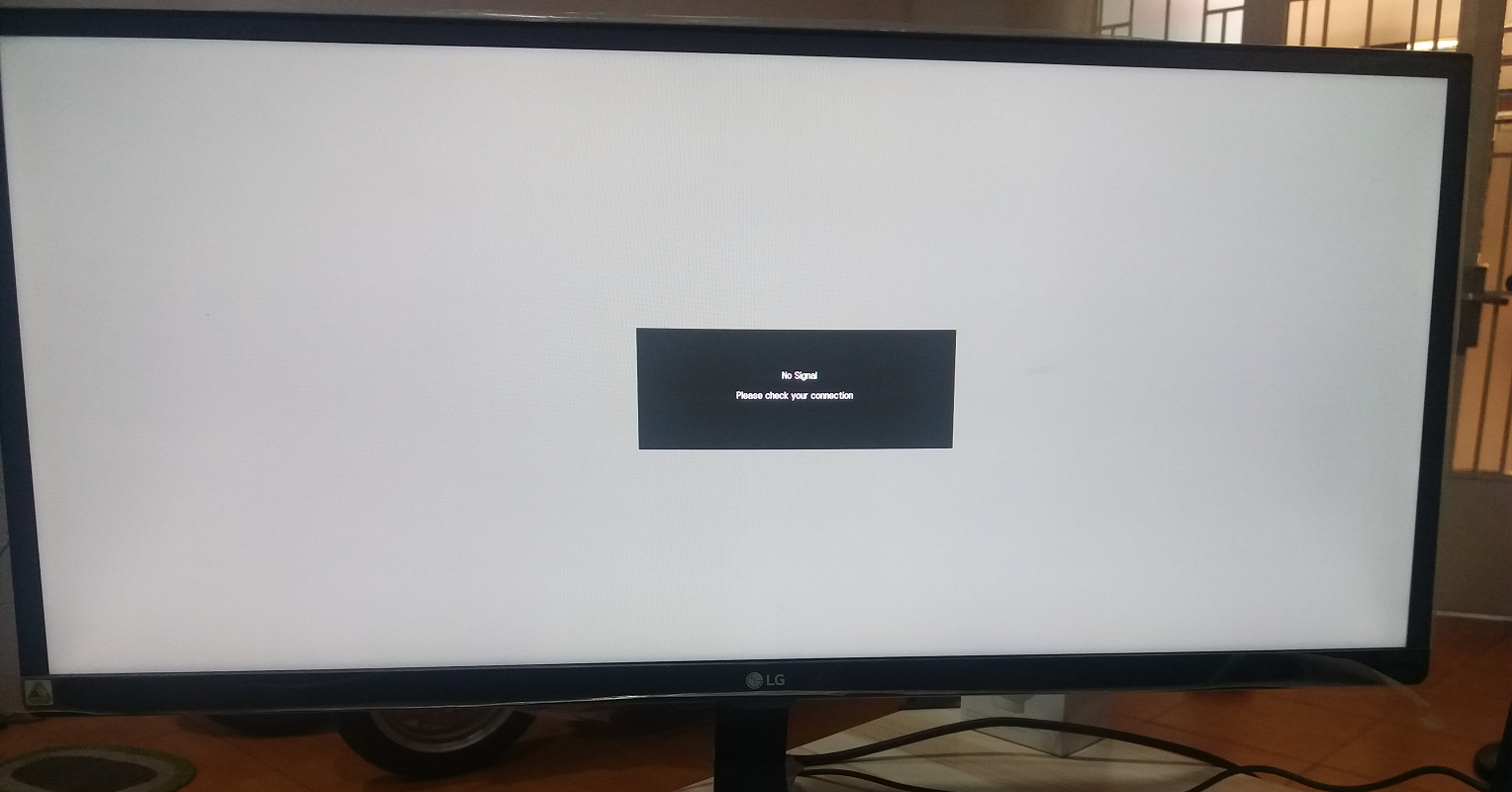
MỤC LỤC
- 1. Các nguyên nhân khiến máy tính không lên màn hình và bàn phím
- 2. Những cách khắc phục tình trạng máy tính không lên màn hình và bàn phím
- 2.1. Khắc phục tình trạng máy tính không lên màn hình và bàn phím bằng cách tắt máy và khởi động lại
- 2.2. Khắc phục tình trạng máy tính không lên màn hình và bàn phím bằng cách chỉnh RAM
- 2.3. Khắc phục tình trạng máy tính không lên màn hình và bàn phím bằng cách kiểm tra trạng thái đèn LED
- 2.4. Khắc phục tình trạng máy tính không lên màn hình và bàn phím bằng cách kiểm tra CPU
- 3. Một số lưu ý bạn nên biết trong quá trình sử dụng máy tính
1. Các nguyên nhân khiến máy tính không lên màn hình và bàn phím
Có rất nhiều nguyên nhân khiến máy tính của bạn không lên màn hình và bàn phím, có thể kể đến như:
– Dây nguồn máy tính bị hỏng hoặc bạn chưa bật màn hình.
– Do máy tính của bạn đã bị hỏng card màn hình khiến màn hình không lên được.
– Do bo mạch chủ của máy tính có vấn đề.
– Do lỗi ổ cứng trên case máy tính.
– Do màn hình máy tính của bạn đã bị hỏng.
– Do dây của bàn phím máy tính bị hư, không nhận được tín hiệu.
– Do dây kết nối từ case đến màn hình bị đứt hoặc trục trặc.
– Do xung đột từ các phần mềm khác gây ra.
– Do RAM của máy tính bị lỏng khiến các bộ phận như: màn hình, bàn phím, chuột không lên mặc dù máy tính vẫn chạy, vẫn có tín hiệu đèn sáng.
2. Những cách khắc phục tình trạng máy tính không lên màn hình và bàn phím
2.1. Khắc phục tình trạng máy tính không lên màn hình và bàn phím bằng cách tắt máy và khởi động lại
Một trong những nguyên nhân của lỗi không lên màn hình và bàn phím mà ít bạn để ý đến là do Windows chưa được tắt hoàn toàn, dẫn đến việc khi hệ thống khởi động lại thì màn hình không bật lên.
Để khắc phục lỗi này, người dùng chỉ cần tắt máy tính hoàn toàn bằng cách giữ nút nguồn từ 5 đến 7 giây cho đến khi máy tắt hẳn, không còn nghe thấy bất cứ âm thanh gì hoặc đèn sáng. Sau khi tắt, bạn không nên khởi động máy luôn mà hãy đợi một lúc, tầm 30 giây đến 1 phút rồi thử bật lại để xem lỗi máy tính và bàn phím đã được khắc phục chưa nhé!

2.2. Khắc phục tình trạng máy tính không lên màn hình và bàn phím bằng cách chỉnh RAM
Trong trường hợp RAM của máy tính bị lỏng thì cách khắc phục rất đơn giản, bạn chỉ cần mở nắp máy tính ra, sau đó tháo các thanh RAM và tiến hành vệ sinh sạch sẽ các thanh ram này, rồi lắp lại vị trí cũ. Và bước cuối cùng là bạn khởi động lại máy tính.
*Lưu ý:
– Đối với việc lắp ram, bạn có thể phải thực hiện 1 đến 2 lần thì máy tính mới nhận, nên khi lắp bạn hãy lắp ram thật khít với chân nhé.
– Nếu bạn đã thử nhiều lần nhưng vẫn không được thì có thể mang máy ra những cơ sở sửa chữa máy tính uy tín để được hỗ trợ nhé!
2.3. Khắc phục tình trạng máy tính không lên màn hình và bàn phím bằng cách kiểm tra trạng thái đèn LED
Đối với cách kiểm tra đèn LED này, bạn hãy thực hiện theo những thao tác sau:
– Đèn màn hình máy tính thường nằm góc dưới cùng khung bezel của màn hình xuất hiện màu cam hoặc nhấp nháy, thì bạn hãy nhấn một phím bất kỳ liên tục hoặc di chuột để có thể mở màn hình.
– Nếu màn hình máy tính vẫn không lên thì bạn hãy thử cắm lại dây cáp kết nối máy tính và mặt sau của màn hình, sau đó tiến hành khởi động lại máy tính và kiểm tra xem màn hình đã lên.
2.4. Khắc phục tình trạng máy tính không lên màn hình và bàn phím bằng cách kiểm tra CPU
Một trong những nguyên nhân phổ biến khiến máy tính của bạn không màn hình và bàn phím có thể là do CPU không tiếp xúc tốt nhất với main. Bạn hãy thực hiện các cách sau để kiểm tra:
– Cách 1: Bạn hãy tháo CPU ra và gắn lại vào vị trí cũ.
– Cách 2: Mượn CPU khác để gắn vào và kiểm tra.
– Nếu bạn đã thử 2 cách trên mà vẫn không được thì có thể main đã bị hỏng, bạn nên kiểm tra lại kỹ hoặc mang máy đến cơ sở uy tín để sửa chữa nhé!

3. Một số lưu ý bạn nên biết trong quá trình sử dụng máy tính
Để tránh những hỏng hóc không đáng có cho máy tính, bạn hãy chú ý những điều Limosa chia sẻ dưới đây nhé!
– Nên vệ sinh máy tính thường xuyên giúp hạn chế các lỗi nhỏ xảy ra trong quá trình sử dụng cũng như tăng tuổi thọ cho máy tính.
– Nên sử dụng máy tính hợp lý, không nên để máy hoạt động quá lâu, giúp cho máy tính có thời gian nghỉ ngơi.
– Nếu sử dụng máy tính để bàn, bạn nên để case máy tính ở những nơi thoáng mát, tránh tiếp xúc nhiều bụi bẩn để giúp cho máy tính hoạt động hiệu quả.
– Bạn nên sử dụng các phần mềm bản quyền, cài đặt phần mềm diệt virus để máy tính có thể hoạt động ổn định.
Trên đây là những chia sẻ của Limosa về những cách khắc phục tình trạng máy tính không lên màn hình và bàn phím đơn giản, hiệu quả, dễ thực hiện. Để được hỗ trợ cụ thể hơn hoặc giải đáp thắc mắc, bạn hãy liên hệ với chúng mình qua website limosa.vn hoặc Hotline 1900 2276 nhé!
 Thời Gian Làm Việc: Thứ 2 - Chủ nhật : 8h - 20h
Thời Gian Làm Việc: Thứ 2 - Chủ nhật : 8h - 20h Hotline: 1900 2276
Hotline: 1900 2276




